一、环境准备
Windows10
jdk1.8.0_144
二、下载并安装JDK
下载 密码: r5ym
三、环境变量配置
首先,打开控制面板>系统和安全>系统,点击高级系统设置进入系统属性。
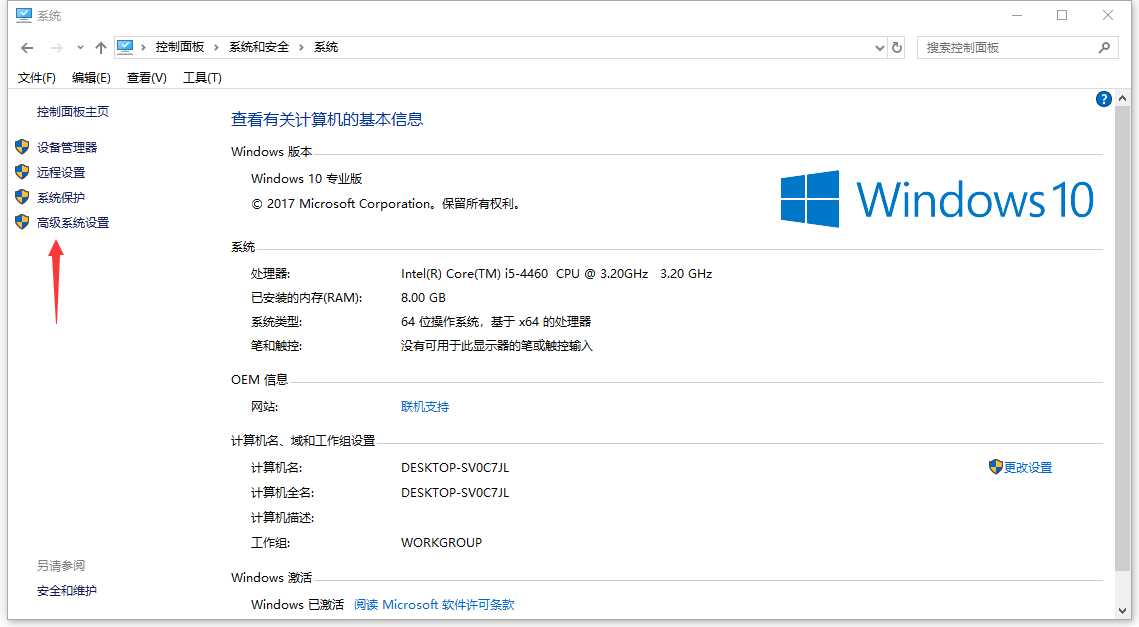
点击环境变量,进入环境变量设置。
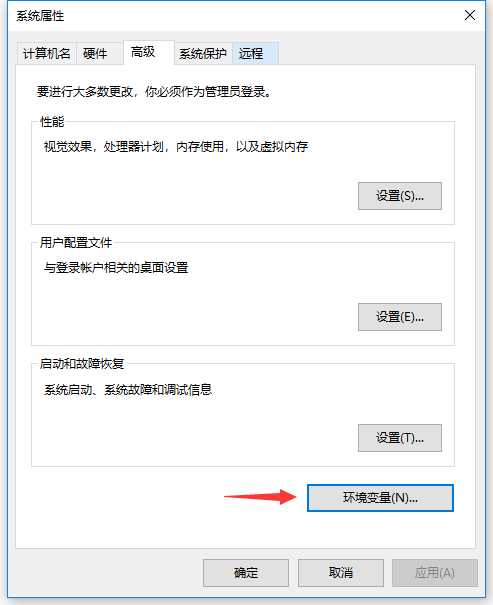
点击系统变量下的新建按钮,新增一条系统变量(变量名:JAVA_HOME 变量值为jdk安装目录)
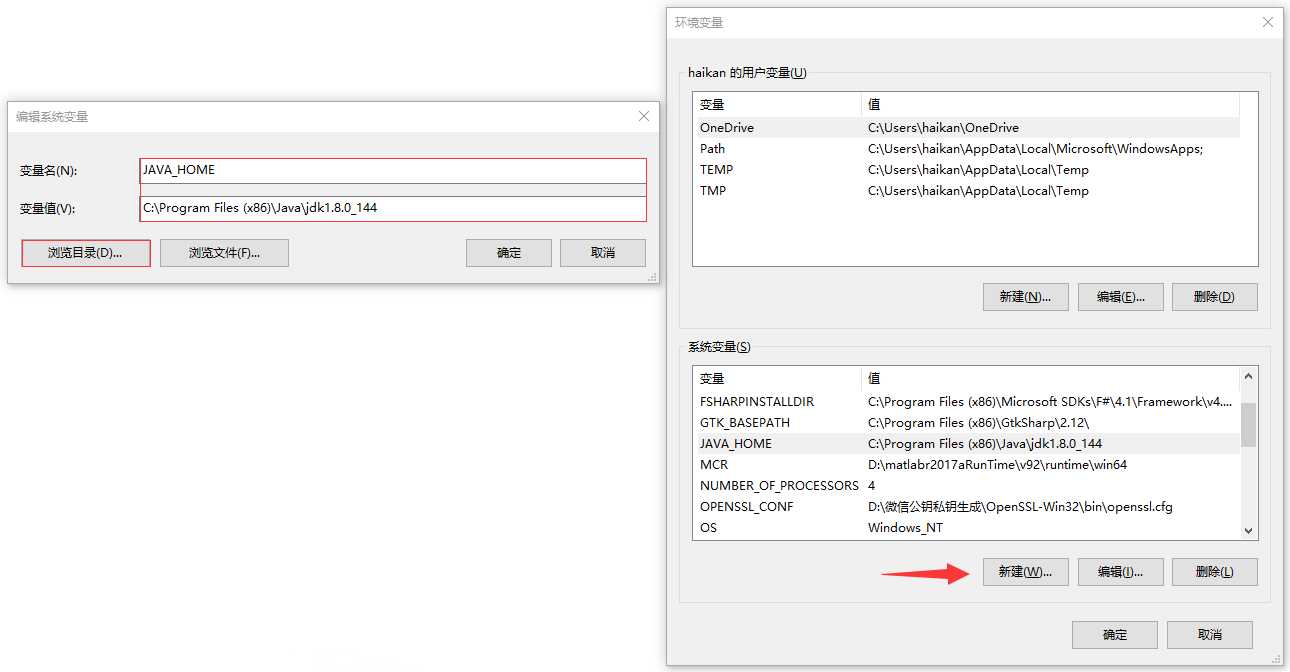
设置Path环境变量,该变量已经存在,所以在列表中选择Path,点击下方的“编辑”按钮(或双击),在弹出的窗口中添加如下信息:%JAVA_HOME%\bin 与 %JAVA_HOME%\jre\bin,然后点击“确认”按钮即可。
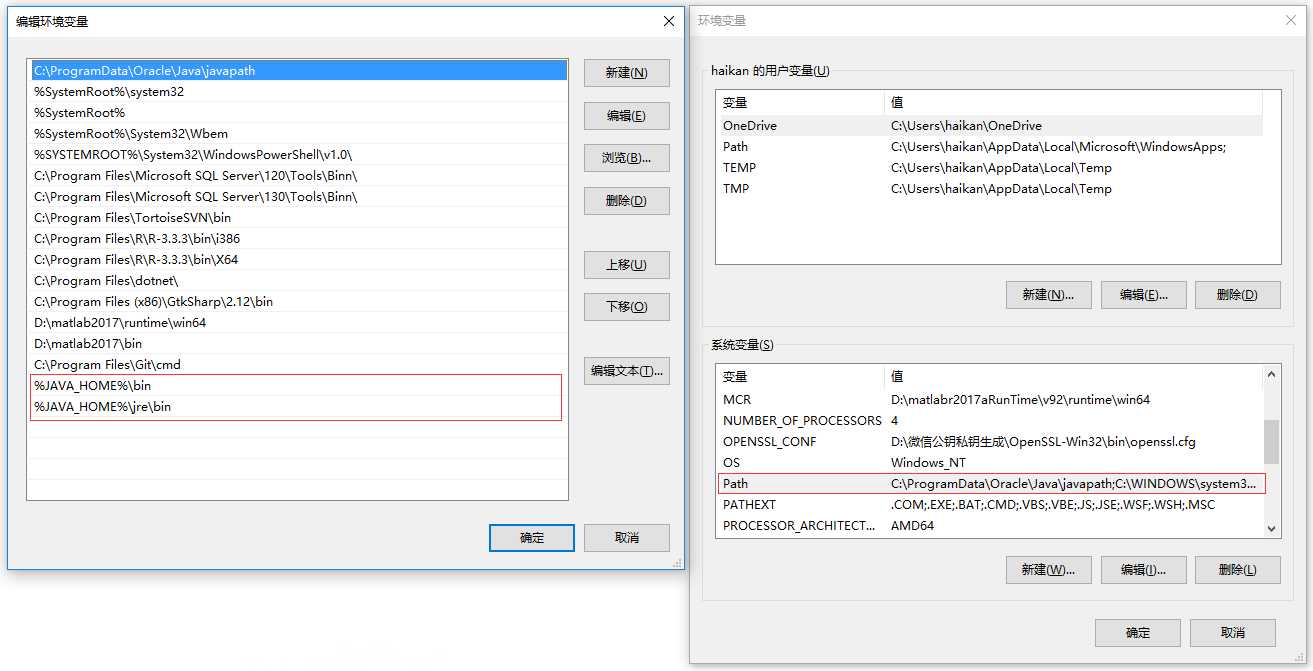
新建一个环境变量(变量名:classpath 变量值:%JAVA_HOME%\lib\dt.jar;%JAVA_HOME%\lib\tools.jar)
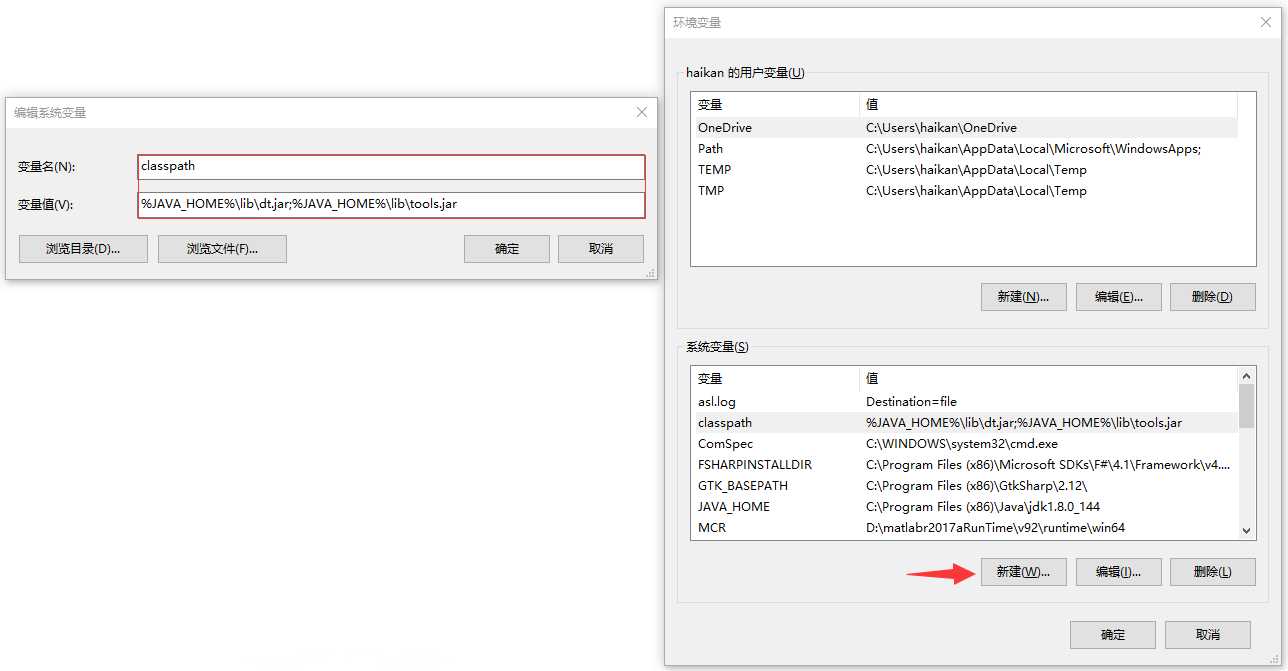
环境变量配置好后,可以进入cmd中运行java -version,检查Java是否安装正确
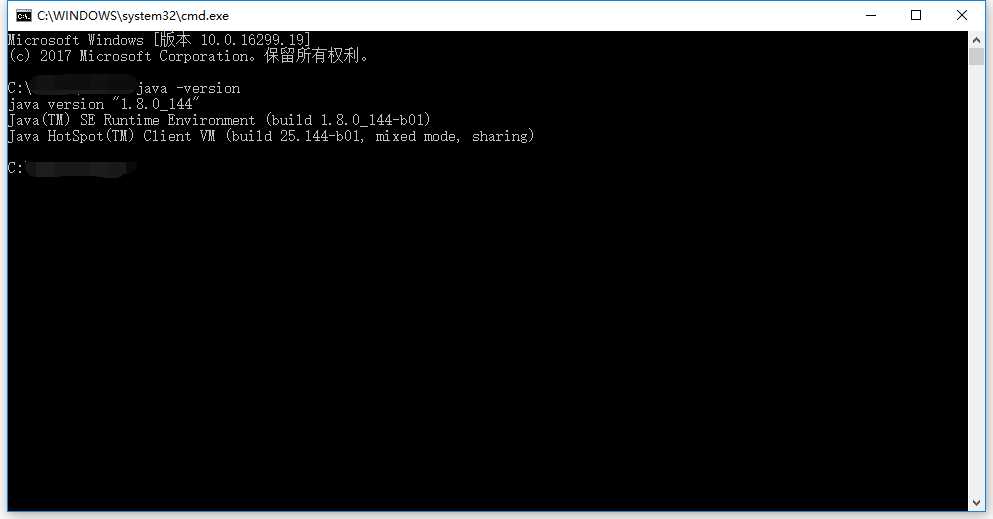
如果能正确的输出Java的版本和JVM版本信息,则说明Java安装正确。
